Vidmore Video Converter支持转换所有流行的视频格式。它使您可以将视频文件导出为多种格式和设备。您可以轻松选择输出格式并轻松转换视频。不断添加新格式,使软件功能更强大。
Vidmore Video Converter使您能够转换所有常见的媒体格式,包括AVI,MKV,MOV,MP4,WMV,WebM,M4V和FLV。您可以轻松更改视频文件的格式。
该视频处理软件为所有流行的设备和小工具提供了100多种预设,包括iPhone,iPad,三星银河,索尼PlayStation,电视等的最新型号。
无论是婚礼等改变生活的时刻,还是第一次旅行这样的普通时刻,我们设备齐全的电影制作人都有适合各种场合的丰富模板。添加您最喜爱的照片、镜头和音乐,在几分钟内创建您自己的华丽照片视频幻灯片电影。
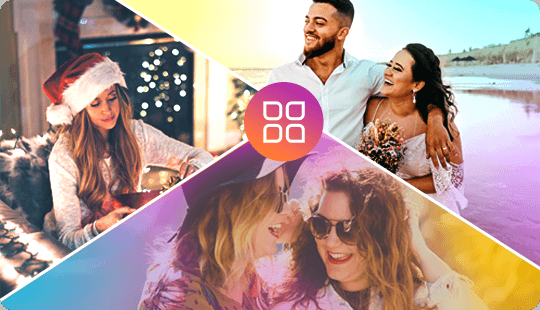
照片视频的各种模板
这款超级简单的照片视频制作工具可以轻松讲述生活故事并记住特殊场合,例如婚礼、团契聚会、商务晚宴、假期或生日。您还可以添加音乐、文字、效果等,以完美自定义您的照片视频。
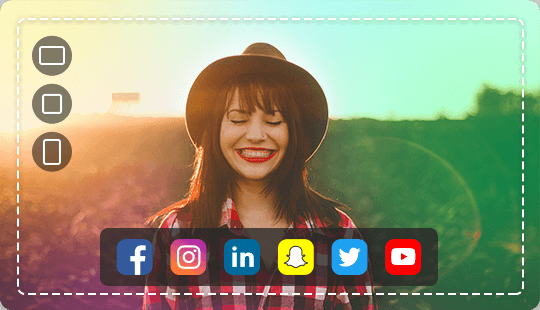
为不同平台创建视频
润色电影后,您可以将令人惊叹的作品保存为 MP4、MOV 或任何其他流行格式。此外,您可以将其发布到您喜欢的网站——包括 YouTube、Facebook、Vimeo 和许多其他网站,以打动您的家人、朋友或关注者。
在几分钟内使用视频、图像、音乐和 GIF 构建设计精美的视频拼贴。 Vidmore Video Converter 的拼贴制作工具易于使用且探索起来很有趣。
从我们设计师精心打造的布局网格中进行选择,让您的视频脱颖而出。您可以为布局添加颜色,并灵活调整拼贴网格的大小。
随时随地编辑通过我们简单易用的编辑工具完善您的视频拼贴创作。轻松编辑您的视频,并添加文本、字幕、滤镜或效果以制作杰作。
将音乐添加到视频拼贴要创建令人惊叹的音乐视频拼贴画,您可以添加您最喜欢的歌曲以在视频中播放以唤起某种情绪。
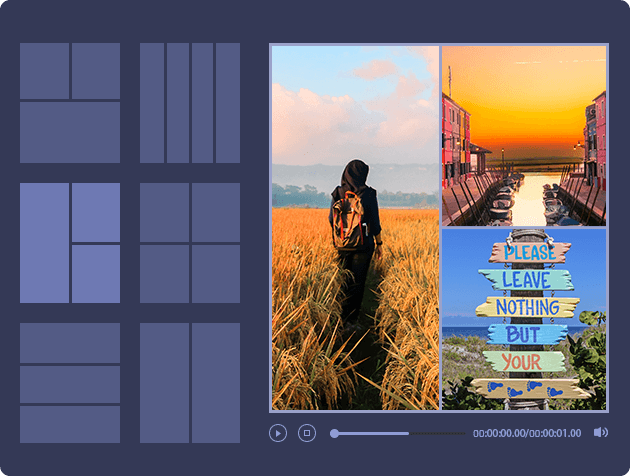
使用Vidmore Video Converter,您可以完全控制视频质量。该软件可以保留视频的原始质量,包括1080p HD和4K Ultra HD的视频。专业的视频处理算法可保持较高的视觉质量,但文件尺寸较小。
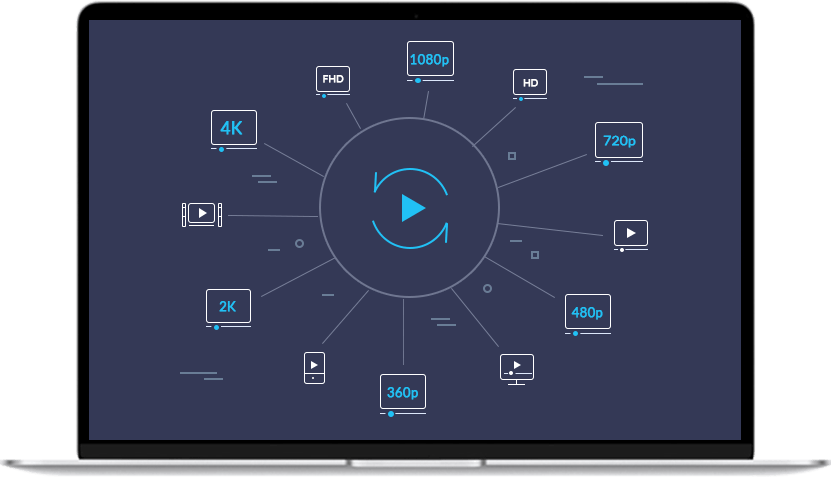

将4K UHD视频转换为任何设备的任何视频格式

以出色的画质将视频输出为1080p HD和720p HD

享受最佳转码的好处,而不会降低质量

通过精心设计的内置设置优化输出配置文件
Vidmore Video Converter被公认为Windows和Mac上最快的视频转换器。借助世界上最先进的加速技术,您可以将视频转换速度提高50倍。在具有Intel CPU,NVIDIA和AMD显卡的计算机上,转换速度显着提高。
借助高速视频处理算法,Vidmore Video Converter可以将视频转换为4K / 1080p HD质量,速度提高50倍。
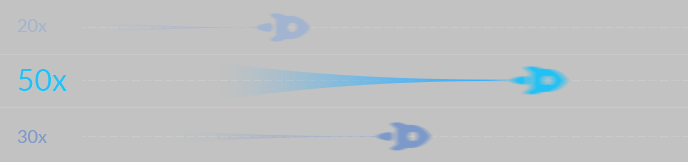
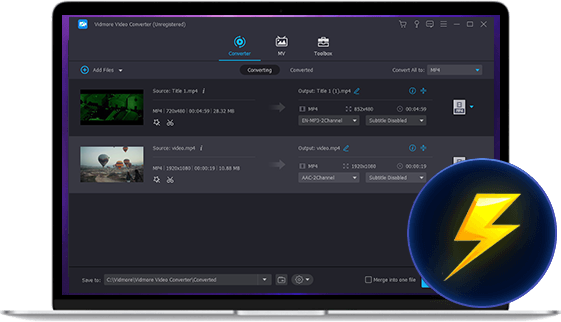
 硬件加速
硬件加速 支持NVIDIA CUDA,NVENC,Intel QSV和AMD APP的高级硬件加速,以实现快速的视频转换。
 多核处理器的优化
多核处理器的优化 充分利用您的多核处理器来转换具有不同核心的视频文件,从而加快每个文件的转换速度。
Vidmore Video Converter配备了内置的轻量级视频编辑器,使您可以轻松创建和编辑个性化视频。它具有易于使用的界面,可以满足所有常见的视频编辑需求。找出您可以使用这些编辑选项做什么。

当视频不需要修剪或分割时,这是一种罕见的运气。使用Vidmore Video Converter,您可以截断视频的结尾或开头,或者两者都切掉,以从视频中间剪切剪辑。使用此功能可以更轻松地缩短视频。
当您需要将较长的视频文件分割成小片段时,此修剪功能也很方便。切出所需的片段后,该软件可以单独输出每个剪辑,也可以将它们合并为新的视频而不会降低质量。
查看完整的教程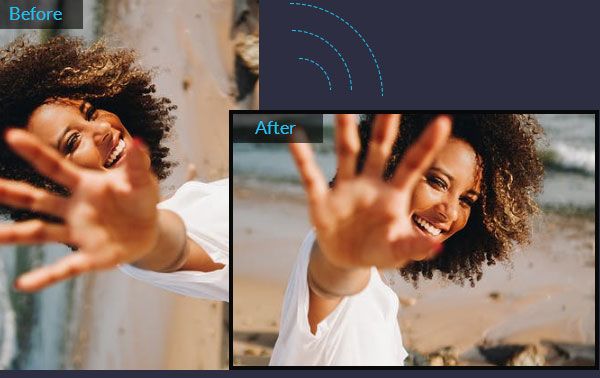
如果您曾经在智能手机上录制过视频,只是发现它是横向还是颠倒的,那么您知道以后观看它会多么令人沮丧。这是很多人犯的错误。但是不用担心。 Vidmore Video Converter提供了解决此问题的快速方法。
该软件可以垂直和水平翻转视频,旋转90度,旋转180度或旋转270度。只需单击一下,您便可以根据需要以正确的角度保存旋转的视频。
查看完整的教程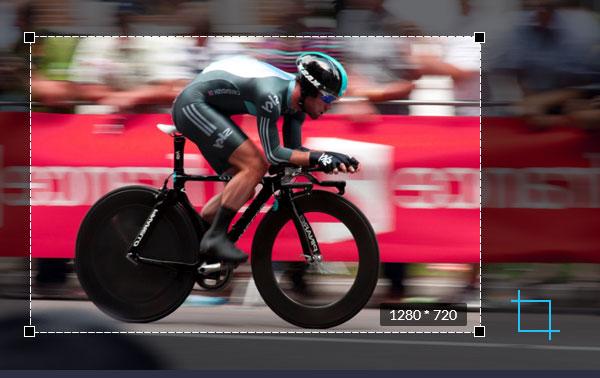
您是否下载过在角落区域带有水印或该区域周围有黑边的视频?如果您需要剪掉不必要的画面区域,Vidmore Video Converter是您的理想解决方案。
使用此裁切功能,您可以轻松地裁切视频并消除视频边缘上的多余杂物。只需单击几下,您就可以清理框架并保持观众的注意力在需要的地方。
查看完整的教程
最基本,最基本的视频编辑设置就是改变视觉效果,例如亮度,对比度,饱和度和色相。您可以通过调整这些效果来手动优化视频拍摄。使用Vidmore Video Converter可以制作具有惊人视觉效果的个性化视频。
有时,您可能希望增加视频的音量,以便即使在嘈杂的环境中也可以欣赏视频。在此功能中,您可以找到一个简单的选项将音量增加到200%。
查看完整的教程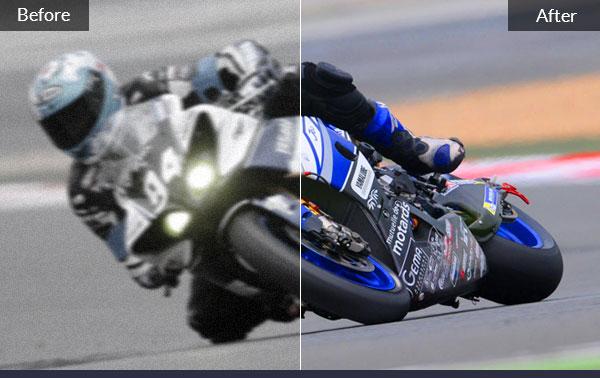
如果您下载的电影分为多个片段,则可以轻松地使用Vidmore Video Converter将片段合并为一个文件。只需单击一下,您就可以合并选定的视频文件并导出到新文件。无论视频剪辑是哪种格式,该软件都可以将它们处理并合并在一起。
另外,将视频剪切为片段时,可以激活合并选项以合并片段并创建新视频。
查看完整的教程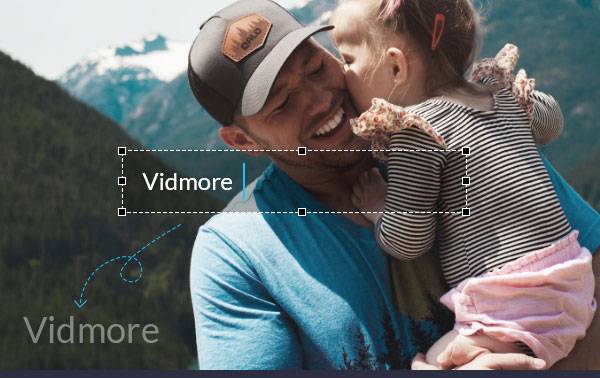
如果您已录制视频并将其上传到YouTube,则必须添加水印或所有权信息(例如签名)。观看者应了解他们正在观看的内容的原始创建者。
使用Vidmore Video Converter,您可以通过在视频中添加水印来保护视频内容和品牌。您可以将文本和图像(徽标)用作视频水印,然后在线共享视频。
查看完整的教程Vidmore Video Converter已被超过100,000个用户使用。查看为什么客户喜欢它。
视频转换器的功能与广告一样。该软件简单明了,在使用方面没有很大的学习曲线。
 玛利亚
玛利亚 对此软件非常满意。我已经能够从我的Sony CX405转换视频。编辑功能非常易于使用。
 安德森
安德森 我喜欢简单易用且功能强大的功能。该软件支持带有H.265编解码器的4K视频。非常令人印象深刻。
 肖恩
肖恩 我们收集了许多提示和技巧,以帮助您完全了解Vidmore Video Converter的使用。